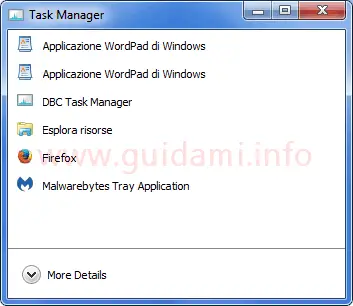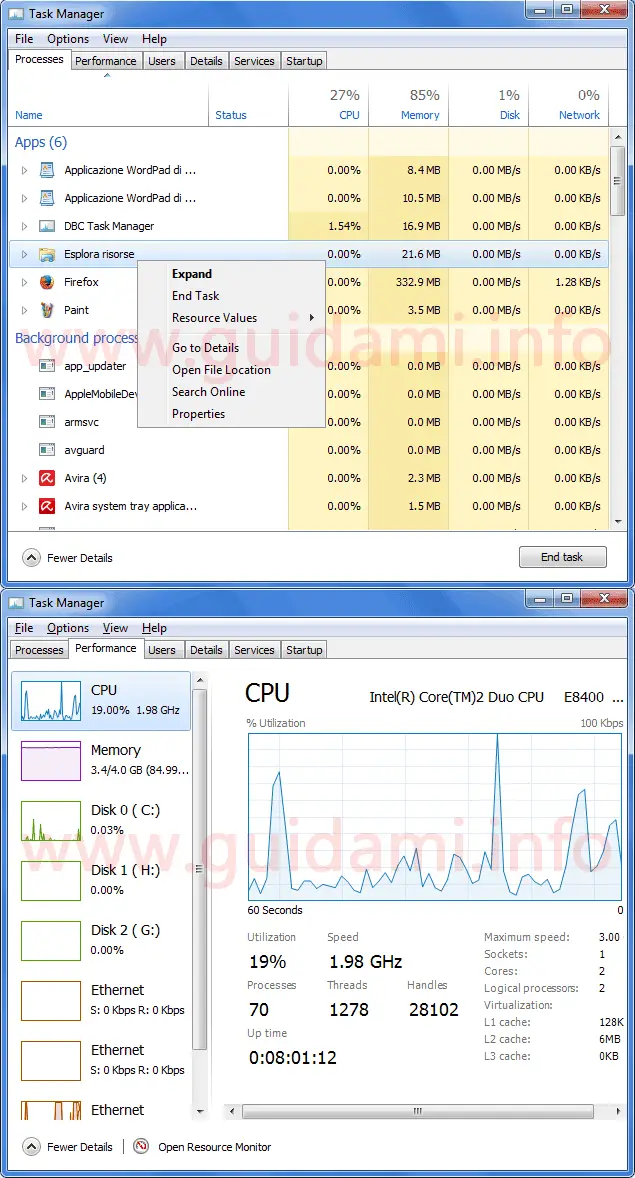Come avere il Task Manager di Windows 10 su Windows 7 con il programma gratis DBC Task Manager
Da sempre il Task Manager di Windows (che a partire da Windows Vista è stato italianizzato in “Gestione attività“) è una risorsa irrinunciabile attraverso la quale è possibile effettuare le più disparate operazioni.
Su Windows 8 e Windows 10 il Task Manager è stato poi ulteriormente migliorato da Microsoft tanto che adesso, fra le altre cose, permette anche di vedere e disattivare i programmi che si avviano con il sistema operativo, vedere e monitorare in tempo reale le prestazioni hardware del computer a livello di CPU, RAM, Disco, Internet; per maggiori dettagli leggere l’articolo dedicato: Cosa si può fare con il Task Manager di Windows 10 e 8.
Qualora dopo averlo provato si volesse utilizzare il Task Manager di Windows 10 su Windows 7, ciò è possibile con il programma gratis DBC Task Manager che lo riproduce quasi fedelmente e non ha bisogno di installazione in quanto è un portable. L’unico neo è di non essere disponibile in lingua italiana ma soltanto in inglese (oltre al fatto di non ricevere aggiornamenti da maggio 2015); ad ogni modo abbastanza intuitivo speciamente per chi gi.à ha avuto modo di provare l’originale.
Una volta scaricato ed estratto dall’archivio è necessario avviare la versione dell’applicazione X86 o X64 rispettivamente se il proprio Windows 7 è a 32 bit oppure a 64 bit.
Come si può vedere nell’esempio sopra in figura, dopo averlo avviato esattamente come in Windows 10, la prima volta esso si presenterà con l’interfaccia compatta nella quale per passare alla versione dettagliata si deve cliccare il pulsante “More Details” in basso a sinistra.
(adsbygoogle = window.adsbygoogle || []).push({}); Ed ecco che a seguire l’aspetto dell’interfaccia estesa sarà pressoché identica al Task Manager originale di Windows 10:
Compatibile con Windows: 7 | Dimensione: 1.10 MB | Download DBC Task Manager
Fra le altre alternative al Task Manager predefinito di Windows potrebbe inoltre interessare il gratuito e portable Process Explorer che fra le tante sue utili funzioni gode anche dell’integrazione di VirusTotal per sapere se i processi in esecuzione sono malware o meno.
Su Windows 8 e Windows 10 il Task Manager è stato poi ulteriormente migliorato da Microsoft tanto che adesso, fra le altre cose, permette anche di vedere e disattivare i programmi che si avviano con il sistema operativo, vedere e monitorare in tempo reale le prestazioni hardware del computer a livello di CPU, RAM, Disco, Internet; per maggiori dettagli leggere l’articolo dedicato: Cosa si può fare con il Task Manager di Windows 10 e 8.
Qualora dopo averlo provato si volesse utilizzare il Task Manager di Windows 10 su Windows 7, ciò è possibile con il programma gratis DBC Task Manager che lo riproduce quasi fedelmente e non ha bisogno di installazione in quanto è un portable. L’unico neo è di non essere disponibile in lingua italiana ma soltanto in inglese (oltre al fatto di non ricevere aggiornamenti da maggio 2015); ad ogni modo abbastanza intuitivo speciamente per chi gi.à ha avuto modo di provare l’originale.
Una volta scaricato ed estratto dall’archivio è necessario avviare la versione dell’applicazione X86 o X64 rispettivamente se il proprio Windows 7 è a 32 bit oppure a 64 bit.
Come si può vedere nell’esempio sopra in figura, dopo averlo avviato esattamente come in Windows 10, la prima volta esso si presenterà con l’interfaccia compatta nella quale per passare alla versione dettagliata si deve cliccare il pulsante “More Details” in basso a sinistra.
(adsbygoogle = window.adsbygoogle || []).push({}); Ed ecco che a seguire l’aspetto dell’interfaccia estesa sarà pressoché identica al Task Manager originale di Windows 10:
- La scheda “Processes” che elenca i processi attualmente in esecuzione
- La scheda “Perfomance” nella quale è possibile monitorare le prestazioni del computer
- La scheda “Users” per monitorare i processi in esecuzione di ogni singolo account utente che ha effettuato l’accesso e vedere quanto incidono a livello di CPU, memoria, disco e rete
- La scheda “Details” per vedere la lista di tutti i processi in esecuzione ed eventualmente dalla quale terminare albero di un processo
- La scheda “Services” che elenca i servizi del computer
- La scheda “Startup” che mostra i programmi che si avviano con Windows all’accensione del PC
Compatibile con Windows: 7 | Dimensione: 1.10 MB | Download DBC Task Manager
Fra le altre alternative al Task Manager predefinito di Windows potrebbe inoltre interessare il gratuito e portable Process Explorer che fra le tante sue utili funzioni gode anche dell’integrazione di VirusTotal per sapere se i processi in esecuzione sono malware o meno.